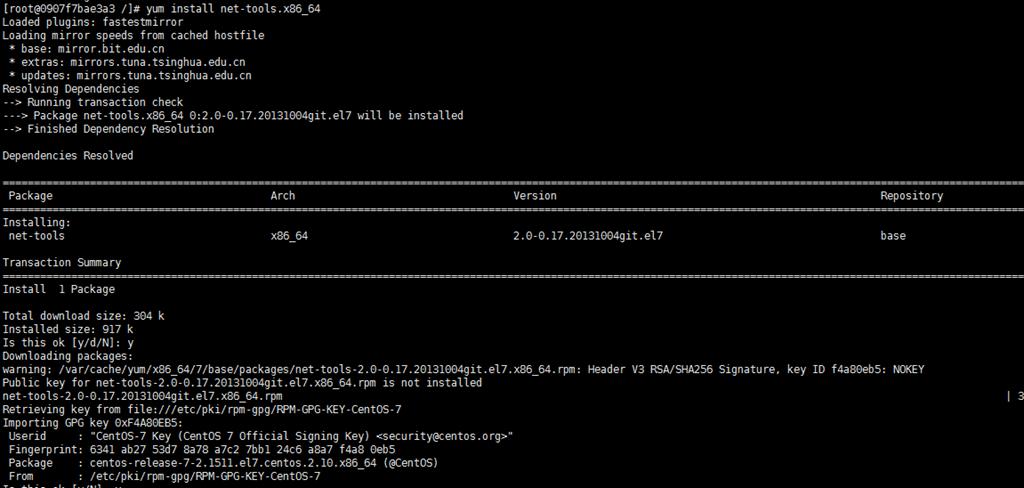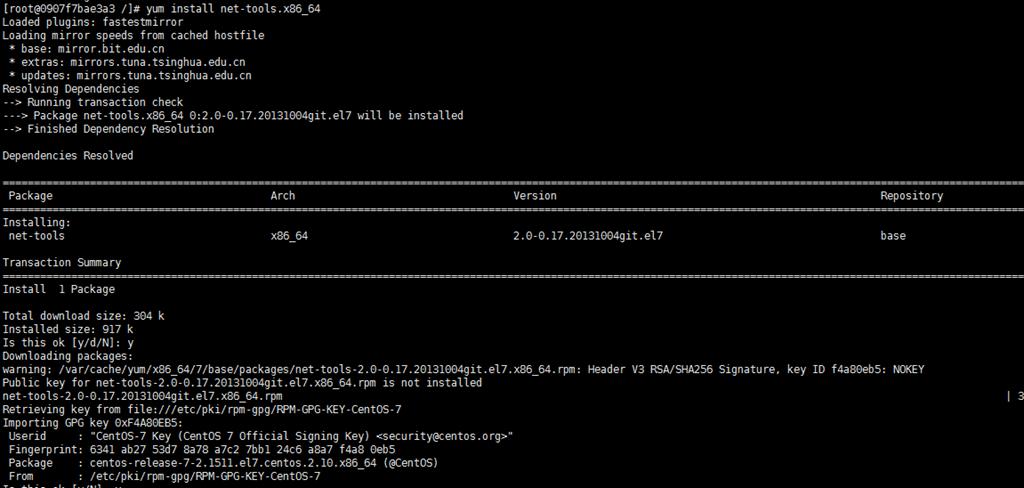开篇:Ubuntu 与 ifconfig 初相识
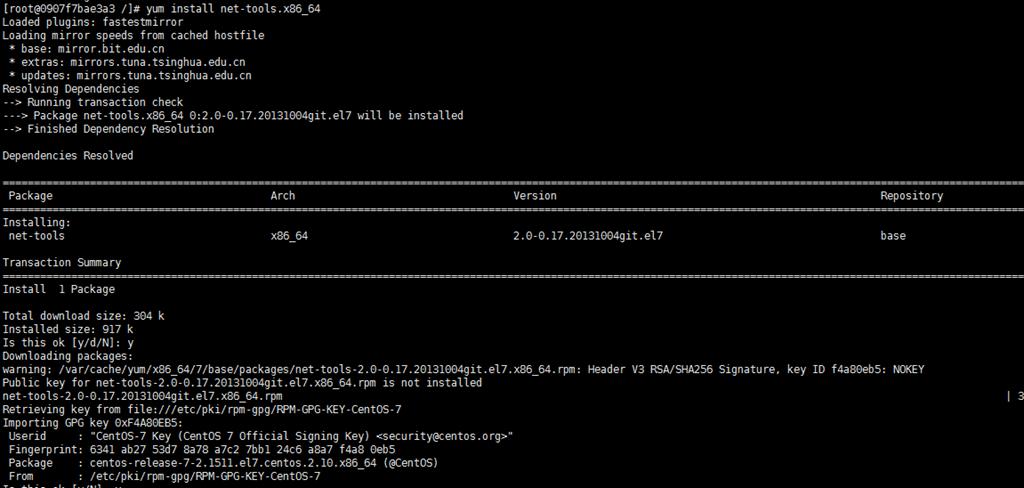
Ubuntu 系统以其开源、安全、稳定的特性,深受广大技术爱好者与开发者的喜爱。在日常使用或开发工作中,查看网络配置信息是一项极为常见的操作。然而,不少朋友在初次接触 Ubuntu 时会发现,想要使用 ifconfig 命令查看网络接口信息,系统却提示 “command not found”,这是因为在较新的 Ubuntu 版本中,ifconfig 命令默认并未安装。但别担心,今天就来手把手教大家如何在 Ubuntu 系统中安装 ifconfig,轻松搞定网络配置查看难题。
一、安装前的准备工作
在开始安装之前,我们需要确认 Ubuntu 系统的版本,因为不同版本在软件包管理上可能存在细微差异。一般来说,本教程适用于大多数常见的 Ubuntu 版本,如 Ubuntu 18.04、Ubuntu 20.04 及 Ubuntu 22.04 等。不过,为了确保万无一失,建议提前备份好系统中重要的数据,以免在安装过程中出现意外情况导致数据丢失。另外,安装操作需要在终端中进行,熟悉基本的终端命令操作会让安装过程更加顺畅。如果您是初次接触 Ubuntu 终端,也不必担心,跟着教程一步步来即可。接下来,让我们正式开启安装之旅。
二、开启安装之旅
首先,打开 Ubuntu 系统的终端。终端就像是我们与系统沟通的 “魔法入口”,通过输入特定的命令,就能让系统乖乖听话,为我们完成各种任务。在终端中,输入以下命令:这条命令的作用至关重要,它会更新软件包源列表。简单来说,系统软件就像是一个个宝藏,散落在不同的 “宝库”(软件源)中,而这个命令就是去各个 “宝库” 查看有没有新的宝藏(软件包更新),以及获取最新的宝藏信息(软件包版本、依赖关系等),确保我们后续安装软件时能拿到最新的版本。在命令执行过程中,可能会要求您输入管理员密码,这是为了确保操作的安全性,放心输入即可,输入密码时终端不会显示密码字符,但系统其实已经接收到了。如果您在执行此命令时遇到网络问题,比如提示 “无法连接到软件源” 之类的错误,有可能是网络配置不佳或者软件源地址不太合适。此时,可以尝试更换软件源,国内常用的有清华源、阿里源等。以更换清华源为例,先打开 “/etc/apt/sources.list” 文件,使用命令:将原有的源地址注释掉(在每行开头添加 “#” 号),然后在文件末尾添加清华源地址:保存文件后,再次执行 “sudo apt update” 命令。完成更新后,接着输入第二条关键命令:这是在告诉系统,我们要安装 “net-tools” 软件包,而我们心心念念的 ifconfig 命令就藏在这个软件包里。它就像是一个装满网络工具的 “百宝箱”,安装完成后,就能解锁 ifconfig 等一系列实用的网络配置工具。正常情况下,系统会自动下载并安装相关软件包,静静等待安装进度条走完即可。若出现类似 “软件包依赖关系无法满足” 的报错,不要慌张,仔细查看报错信息,一般系统会给出解决建议,按照提示操作,通常是安装缺失的依赖包,就能顺利解决问题。
三、验证安装是否成功
安装完成后,激动人心的时刻到了,我们要验证一下 ifconfig 是否真的安装成功。在终端中输入 “ifconfig”,然后按下回车键。如果安装成功,终端会像一位贴心的管家,事无巨细地列出当前系统中的网络接口信息,包括 IP 地址、子网掩码、MAC 地址等等。你会看到类似 “eth0”“wlan0” 等网络接口的详细配置情况,这就表明 ifconfig 已经可以正常使用,您已经成功解锁了查看网络配置的新技能。要是输入 “ifconfig” 后,终端依旧无情地给出 “command not found” 的提示,那说明安装过程可能出现了小插曲。此时,不要气馁,仔细回顾前面的安装步骤,看看是否有遗漏或者输入错误的地方,比如命令中的字母拼写、空格是否正确,或者再次检查软件源是否更新成功等。重新按照步骤操作一遍,相信您很快就能搞定。为了让大家更直观地了解验证结果,下面附上两张截图。图 1 是安装成功后输入 “ifconfig” 的显示效果,网络接口信息一目了然;图 2 则是安装失败时的提示示例,方便大家对照排查问题。[此处插入安装成功的 ifconfig 截图][此处插入安装失败的 ifconfig 截图]
四、ifconfig 的基础使用方法
当 ifconfig 安装成功后,它能帮我们做些什么呢?最常见的操作就是查看网络接口的详细信息。比如,在终端输入 “ifconfig” 后,您会看到类似这样的信息:这里,“eth0” 就是一个网络接口,它就像是计算机与网络世界沟通的一扇门。“inet” 后面跟着的 “192.168.1.100” 就是该接口的 IP 地址,这是计算机在局域网中的 “身份证号码”,其他设备通过这个地址就能找到它;“netmask 255.255.255.0” 是子网掩码,用于划分网络区域,确定哪些 IP 地址属于同一个网段;“ether 00:0c:29:ca:37:8a” 则是网卡的 MAC 地址,这可是网卡独一无二的 “指纹”,全球唯一。而 “lo” 是本地回环接口,它主要用于本地测试,当我们开发一些网络程序时,就可以先通过访问 “127.0.0.1”(也就是本地回环接口的 IP 地址)来进行初步调试,看看程序是否能正常运行,而不用担心对外部网络造成影响。除了查看信息,ifconfig 还能进行一些简单的网络接口配置操作。例如,如果您想临时关闭某个网络接口,比如 “eth0”,可以使用命令 “ifconfig eth0 down”,这就相当于暂时关上了这扇 “网络之门”,让它停止数据传输;要是之后又想重新启用,输入 “ifconfig eth0 up” 即可,网络接口又能恢复正常工作。不过要注意哦,这些通过 ifconfig 命令进行的配置在系统重启后就会失效,如果您想要永久生效,还得深入学习一下 Ubuntu 系统的网络配置文件相关知识,后续我们也可以专门出一期教程来讲解。在 Ubuntu 系统中,查看 IP 地址等网络信息并非只有 ifconfig 这一种方法。还可以使用 “ip addr” 命令,它同样能显示详细的网络接口信息,而且输出格式更加丰富,会包含更多的网络协议相关细节。但对于新手来说,ifconfig 的输出更加简洁直观,容易理解。另外,通过系统设置中的网络选项,也能查看和配置网络连接,不过这种方式操作相对繁琐,且只能进行一些基础的设置,不像 ifconfig 在终端中能快速执行各种指令,对于进阶用户或者需要批量操作、自动化脚本处理的场景,ifconfig 就显得更加得心应手。
五、常见问题及解决办法
在安装 ifconfig 的过程中,大家可能会遇到一些小麻烦,下面就为大家罗列几个常见问题及对应的解决办法。问题 1:权限不足。当执行 “sudo apt install net-tools” 命令时,系统提示 “Permission denied”,这表明当前用户没有足够的权限进行软件安装操作。解决办法:确保你输入的管理员密码正确,注意密码输入时是不显示字符的。若确定密码无误但仍提示权限问题,可能是当前用户不在 sudoers 列表中,这种情况需要切换到 root 用户(使用 “su -” 命令,然后输入 root 密码登录),或者联系系统管理员为你的用户添加 sudo 权限。问题 2:网络连接问题。在执行 “sudo apt update” 命令时,长时间无响应或提示 “无法连接到软件源” 等网络相关错误。解决办法:首先检查 Ubuntu 系统的网络连接是否正常,可以尝试打开浏览器访问网页进行验证。若网络连接本身没问题,大概率是软件源设置不佳,参考前文提到的更换软件源方法,将软件源更换为国内的清华源、阿里源等,再重新执行更新命令。问题 3:命令无法识别。输入命令后,系统提示 “command not found”,不仅是 ifconfig,有时安装过程中的一些命令也可能出现此情况。解决办法:仔细检查命令是否输入错误,包括字母大小写、空格位置等。另外,有可能是系统环境变量配置有误,导致系统找不到命令所在路径。对于这种情况,可以尝试使用命令的绝对路径,比如 “/usr/bin/sudo”“/usr/bin/apt” 等。若经常遇到此类问题,建议检查并修复环境变量配置,编辑 “~/.bashrc” 文件,添加或修正相关路径设置,如 “export PATH=$PATH:/usr/local/sbin:/usr/local/bin:/usr/sbin:/usr/bin:/sbin:/bin”,保存文件后执行 “source ~/.bashrc” 使设置生效。希望以上这些常见问题的解决办法能帮助大家顺利安装 ifconfig,让大家在 Ubuntu 系统的网络配置之路上畅通无阻。如果还有其他疑难杂症,欢迎在评论区留言交流,大家一起攻克难题。
六、总结与拓展
至此,我们已经成功完成了在 Ubuntu 系统中安装 ifconfig 的任务,并且学会了它的基础使用方法,能够轻松查看网络接口信息,还掌握了一些简单的网络接口配置技巧。在 Ubuntu 的世界里,网络配置还有很多高深的 “玩法” 等待大家去探索,比如深入学习 Netplan 工具进行复杂的网络环境配置,或者研究如何优化网络性能、保障网络安全等。希望大家不要满足于今天学到的这些知识,多多动手实践,在探索中不断提升自己的技术水平。如果在后续学习过程中遇到任何问题,欢迎随时回到这里查阅教程,也可以查阅相关的官方文档和专业书籍,如《Ubuntu 官方指南》《Linux 网络技术详解》等,深入学习 Ubuntu 系统的网络配置知识,让自己成为一名真正的 Ubuntu 网络配置高手!